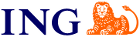Płatności
Pytania i odpowiedzi
-
W ING Księgowość możesz pozwolić na pobieranie danych o przelewach z wybranych przez Ciebie rachunków bankowych.
Wystarczy, że:- wyrazisz zgodę na pobieranie danych
- wskażesz bank, z którego pochodzą rachunki
- wybierzesz konkretne rachunki, które masz już w ING Księgowość (lub dodasz nowe).
Po pobraniu danych system podpowie Ci, które przelewy pasują do konkretnych dokumentów.
-
Tego wymagają regulacje unijne w ramach dyrektywy PSD2.
Po upływie 180 dni możesz wyrazić kolejną zgodę na pobieranie danych o Twoich przelewach. -
Możesz samodzielnie odświeżyć listę przelewów dwa razy w ciągu doby.
-
Możesz zdecydować o tym na etapie wyrażania zgody na pobieranie danych transakcyjnych.
Mogą zostać pobrane tylko uznania, tylko obciążenia lub wszystkie typy przelewów. -
ING Księgowość, po wyrażeniu przez Ciebie zgody i aktywowaniu usługi, informacje o przelewach będą pobieranie automatycznie:
- każdego dnia po północy
- po tym, gdy pierwszy raz zalogujesz się do ING Księgowość danego dnia
-
Aplikacja sprawdza zgodność między:
- kwotami
- kontrahentami
- datami transakcji/terminami płatności
- tytułami przelewów a produktami widocznymi na fakturach
-
W systemie istnieje możliwość sprawdzenia, czy dany kontrahent jest płatnikiem VAT (co ma znaczenie przy odliczaniu VAT z faktury). Można tego dokonać w szczegółach danego kontrahenta przez kliknięcie „Sprawdź status VAT” dla wskazanej daty.
Sprawdzenie statusu VAT kontrahenta jest też możliwe z poziomu dodanej z pliku faktury zakupu (w sekcji danych kontrahenta).
-
Aby sprawdzić, czy rachunek kontrahenta znajduje się na „białej liście” podatników Ministerstwa Finansów, należy wybrać odpowiednią opcję przy dodanym rachunku w widoku „Ustawień Płatności” kontrahenta.
Po kliknięciu "sprawdź status rachunku" należy wybrać dzień, na który przeprowadza się weryfikację. Po wybraniu daty należy kliknąć "Sprawdź".
Sprawdzenia statusu rachunku kontrahenta można też dokonać z poziomu dodawania płatności dla dokumentów sprzedażowych i kosztowych.
W tym celu należy np. w widoku listy dokumentów przy konkretnej fakturze kliknąć „Opcje” i „Dodaj płatność”.W kolejnym kroku należy kliknąć "sprawdź status rachunku kontrahenta".
-
Aby zlecić płatność typu split payment, należy w zakładce Finanse firmy odszukać Zobowiązania. Spośród listy zobowiązań konieczne jest wybranie pożądanej faktury do opłacenia przez kliknięcie "Dodaj płatność".
W nowym oknie należy zaznaczyć "Zapłać z Moje ING" i wybrać opcję "Przelew krajowy z podzieloną płatnością (split payment)".Po kliknięciu "Zapłać" nastąpi przekierowanie do bankowości internetowej Moje ING, gdzie można potwierdzić wykonanie przelewu.
-
-
Aby móc zlecić płatność dla dokumentu w moimING, należy zakończyć jego weryfikację.
Po zakończeniu weryfikacji w górnym panelu strony będzie można ją zakończyć, poprzez kliknięcie przycisku „Zakończ”.
Zakończyć weryfikację dokumentu można również bez sprawdzania jakichkolwiek pól, klikając przycisk „Zakończ”, a następnie „Pozostaw pola niesprawdzone i zakończ”
UWAGA! Dokument, którego pola nie zostały sprawdzone nie jest traktowany przez system ING Księgowość jako dokument księgowy, przez co nie można wystawić dla niego dokumentu magazynowego. Nie można go także zaksięgować ani zapłacić poprzez MojeING.Jeżeli na dokumencie znajduje się numer rachunku, po zakończeniu weryfikacji dokumentu będzie możliwe zlecenie płatności poprzez przycisk „Zapłać”.
Po kliknięciu przycisku „Zapłać” w kolejnym oknie należy potwierdzić zlecenie płatności przyciskiem „Zapisz”.
-
Zestawienie nieopłaconych faktur znajduje się w zakładce Płatności > Należności > Niezapłacone.
System daje możliwości dowolnego filtrowania dokumentów wg terminu zapłaty, nazwy kontrahenta, numeru dokumentu oraz sortowania.
Zestawienie należności można pobrać za pomocą funkcji Pobierz do pliku pdf. lub xls. Funkcja pobierz pojawia się po zaznaczeniu danych należności.
-
Historia wysłanych przypomnień jest dostępna po wejściu w podgląd dokumentu > panel boczny > sekcja „Historia wysyłki dokumentu i przypomnień".
-
Aby połączyć fakturę z daną płatnością (można oczywiście zadziałać odwrotnie), należy kliknąć przy wybranej fakturze przycisk „Znajdź połączenie”.
Wówczas faktura zostanie zaznaczona na czerwono, pozostałe zaś będą nieaktywne.
Wszystkie przelewy będą dysponować przyciskiem „+Połącz”. Po jego kliknięciu w oknie przelewu pojawi się suma przelewu (lub kilku przelewów).
Po kliknięciu przycisku „Zatwierdź” faktura zostanie połączona z przelewem.
Aby anulować połączenie, należy kliknąć „Rozłącz”
-
Aby pobrać wyciąg bankowy i zaimportować go do systemu ING Księgowość, należy zalogować się do MojegoING, po czym kliknąć przycisk "Moje Finanse".
Następnie należy wybrać konto, z którego ma zostać pobrany wyciąg.
Następnie należy kliknąć w link "Wyciągi".
W tym kroku należy określić okres, za jaki chcemy wygenerować wyciąg bankowy z konta.
Po zaznaczeniu okresu należy kliknąć "MT940". Plik zostanie pobrany na dysk twardy komputera.
Potem w systemie ING Księgowość w zakładce "Finanse firmy" > "Połącz faktury z przelewami" należy kliknąć "Dodaj wyciąg z banku" i zaimportować pobrany plik MT940.
Jest także możliwe zaimportowanie pliku w formacie .sta.
-
Obecnie jest to:
- ING Bank Śląski